블루스크린 한번쯤 경험 안해보신 분들 계실까요..
파란 화면에 하얀 영어로 빼곡히 뭐라뭐라 써있고..
자세히 읽어 보면.. 나름 이유를 설명해 주는데요.. 문제는 거의 안맞아요.. ;;
확률적으로 블루스크린이 발생하는 대표적인 예를 몇가지만..
1.바이러스, 2.하드디스크 베드섹터, 3.메모리 에러, 4.그래픽카드 불량, 5.메인보드 불량
요렇게 다섯가지로 분류 해볼 수 있는데요..
바이러스는 포맷 으로 해결, 베드섹터는 하드디스크 교체, 그래픽카드 불량은 수리 또는 교체,
메인보드 불량 역시 수리 또는 교체 로 해결 하시면 되겠고요..
오늘은 메모리 테스트를 간단하게 스스로 해보는 방법을 알아 보겠습니다.
메모리 불량으로 블루스크린이 뜨는 경우도 상당히 높습니다.
윈도우 설치시.. 설치CD에 문제가 있다는 문구도 뜨는데요..
실제 이유는 CD 문제가 아닌.. 메모리 에러 입니다..
또한 메모리 불량은 여러가지 오작동을 불러 오는데요..
윈도우 사용중 자동 재부팅 또는 셧다운 증상 등을 불러 오기도 합니다..
다행히 윈도우7 에는 자체 메모리 테스트 진단도구가 있습니다.
윈8 에는 빠져있네요.. 왜 빠졌는지.. 아쉽습니다.
윈8의 메모리 테스트는 memtest86 라는 별도 프로그램을 다운 받아 부팅CD로 만들어
해볼 수 있는데요.. 일반인 분들의 경우 쉽지 않기에 패쓰 합니다.
자.. 이제 윈7 자체 메모리 테스트 방법을 알아 보도록 하지요..
1. 컴퓨터 전원을 누르시고 바로 키보드 Tab 키를 연타로 두드려 주세요~

2. 탭키 연타에 성공 하셨다면.. 아래와 같은 화면이 나옵니다.
윈도우즈7 에 하얀 막대로 선택 되어 있는데요..
키보드 Tab키로 아래 windows 메모리 진단 으로 선택 변경해 주시고 엔터!!!
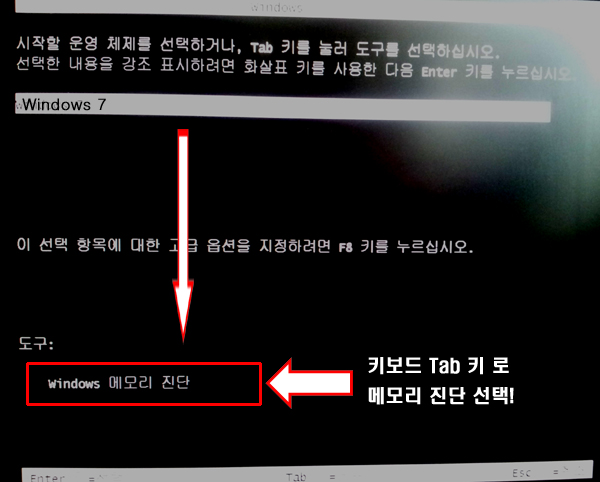
3. 메모리 진단도구를 선택 하고 엔터를 치셨다면 아래와 같은 화면으로 넘어 갑니다.
이미 메모리 테스트 중이네요.. 빨라요.. ;
컴퓨터 사양에 따라 약간의 차이가 있고요.. 보통 몇분 정도 걸립니다.
테스트가 완료 되면 자동으로 윈도우 부팅 으로 넘어 가고요,
바탕화면 오른쪽 아래 구석에 테스트 결과가 표시 됩니다.
테스트 화면을 지켜 보시면..
현재 화면에서도 테스트 결과를 확인 하실 수 있고요,
F1 키를 누르시면 옵션을 설정 해주실 수 있으나.. 무시 하셔도 됩니다.
간단하죠?^^
만약.. 메모리 에러 결과가 나왔다면.. 해결은?..
본체 뚜껑을 열고 메모리를 뽑아 슬롯과의 접점 부위를 지우개 또는 마른 헝겁으로 닦아 줍니다.
그리고 메모리 슬롯에 혹시 먼지가 있을 수 있으니 확인 해보고 불어 줍니다..
다시 꼽아 주시고.. 마찬가지 에러 결과가 나온다면.. 교체가 답입니다.
아래 포스트도 참고 하시면 도움이 되실 겁니다^^
[컴퓨터 관리] http://blog.naver.com/gamepcnet/209840677
[윈도우7 최적화] http://blog.naver.com/gamepcnet/206664494
[메모리 청소] http://blog.naver.com/gamepcnet/203348807
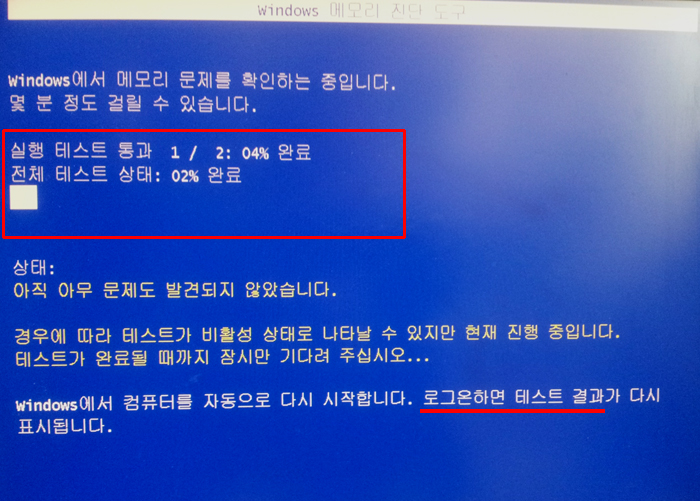
'컴.자료실' 카테고리의 다른 글
| 알송을 이용한 컴퓨터의 모든 소리 녹음하기 알송 녹음기 (0) | 2014.08.10 |
|---|---|
| 컴퓨터 블루스크린 왜뜰까? (0) | 2014.05.27 |
| 블루스크린 해결방법 과 뜨는이유 (0) | 2014.05.27 |
| 컴퓨터 블루스크린 해결 방법 배우기 (0) | 2014.05.27 |
| 쉬운 동영상 편집기-windows movie maker (0) | 2014.04.29 |